* Tämä viesti on osa iPhonen elämäPäivän vinkki -uutiskirje. Kirjaudu. *
Monet iPadin käyttäjät näkevät Apple Pencilin kynänä (paljon Jony Iven ärtymys), mutta sen pääasiallinen käyttö on työkalu merkintöihin ja luoviin projekteihin sovelluksissa, kuten Procreate tai jossain yksinkertaisemmassa, kuten Notes. Tässä on joitain nopeita vinkkejä piirtämiseen Apple Pencil -kynällä, mukaan lukien peittävyyden ja viivan paksuuden säätäminen sekä varjostus kynän kärjen sivulla, pyyhkimällä ja käyttämällä Apple Pencil 2:n kaksoisnapautusominaisuutta vaihtaaksesi työkaluja. Vaikka tavallisen kynän ja Apple Pencilin perustoimintojen kanssa on jonkin verran päällekkäisyyttä, löydät Apple Pencil voi avata luovien mahdollisuuksien digitaalisen tulvan, ja se voi auttaa artistilohkossa tai kaksi.
Aiheeseen liittyvä: Kuinka piirtää muistiinpanoissa
Tällä hetkellä Apple Pencilillä on kaksi sukupolvea, ja ne kumpikin muodostavat parin eri iPadien kanssa.
- Alkuperäistä Apple Penciliä voidaan käyttää seuraavien kanssa:
iPad Air (3. sukupolvi)
iPad mini (5. sukupolvi)
iPad (6. sukupolvi)
iPad Pro 12,9 tuumaa (1. ja 2. sukupolvi)
iPad Pro 10,5 tuumaa
iPad Pro 9,7 tuumaa
- Apple Pencil 2:ta voidaan käyttää seuraavien kanssa:
iPad Pro 12,9 tuumaa (3. sukupolvi)
iPad Pro 11 tuumaa
- Apple Pencil -kärki on paineherkkä. Pienemmällä paineella voit piirtää ohuempia viivoja tai vaaleampia väriviivoja. Kun painat Apple Pencil -kynän kärkeä, viivat paksunevat ja värit läpinäkymättömämpiä.

- Koko kärki (kutsutaan myös kärjeksi tai kartioksi) on käyttökelpoinen luovissa ponnisteluissasi. Kokeile Apple Pencilin kallistamista, niin näet, että kärjen sivu toimii hyvin varjostuksessa, aivan kuten tavallinen väritystyökalu.
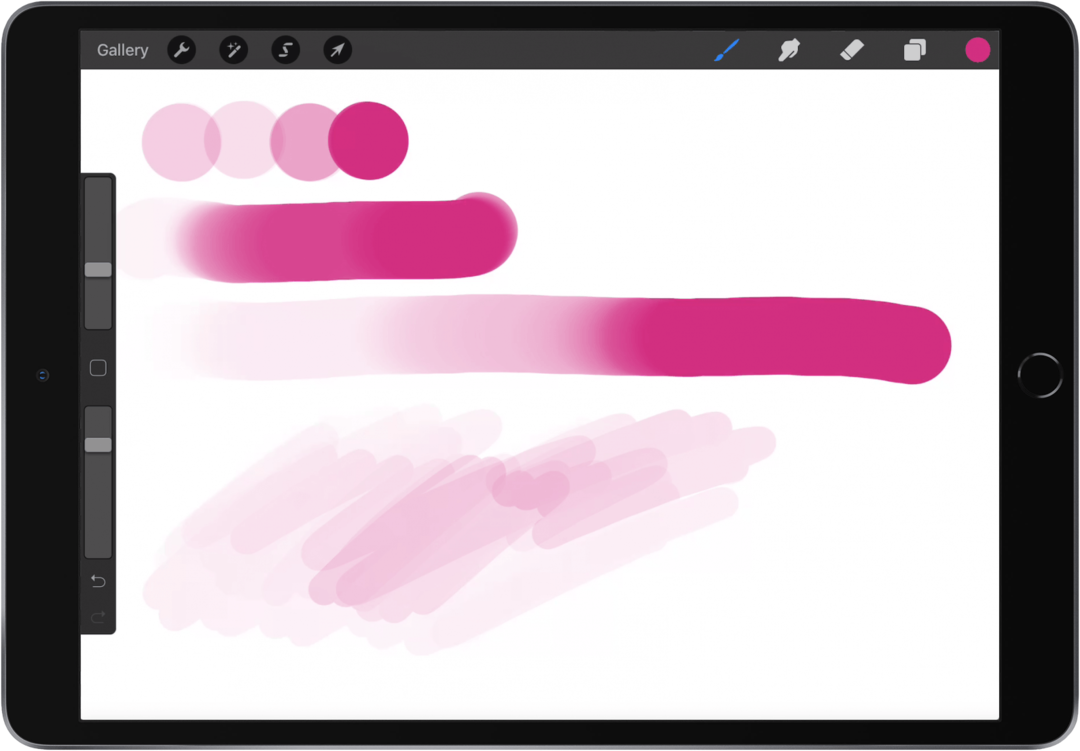
- Kun käytät Apple Penciliä, huomaat, että se siirtyy saumattomasti taidetyökalusta kynään. Voit työskennellä projektin parissa ja napauttaa iPadia Apple Pencilillä avataksesi valikot tai käyttää iPadin moniajo-ominaisuuksia, kuten liu'uta yli tai jaa näkymä, tarkistaaksesi jotain toisesta sovelluksesta ja palata sitten projektiisi.
- Jos käytät Apple Pencil 2:ta, tässä lisävarusteessa on lisäominaisuus, joka puuttuu alkuperäisestä Apple Pencilistä. Voit mukauttaa Apple Pencil 2:n asetuksia niin, että kun kaksoisnapautat Apple Pencil 2:n piipun alaosaa (kärjen yläpuolella), se vaihtaa työkalujen välillä sovelluksen sisällä. Esimerkiksi Muistiinpanot-sovelluksessa voit asettaa kaksoisnapautuksen siirtymään piirtotyökalun ja pyyhekumin välillä. Muissa sovelluksissa kaksoisnapautusta voidaan käyttää myös toimintoihin, kuten väripaletin tai peittävyysvalikon avaamiseen.
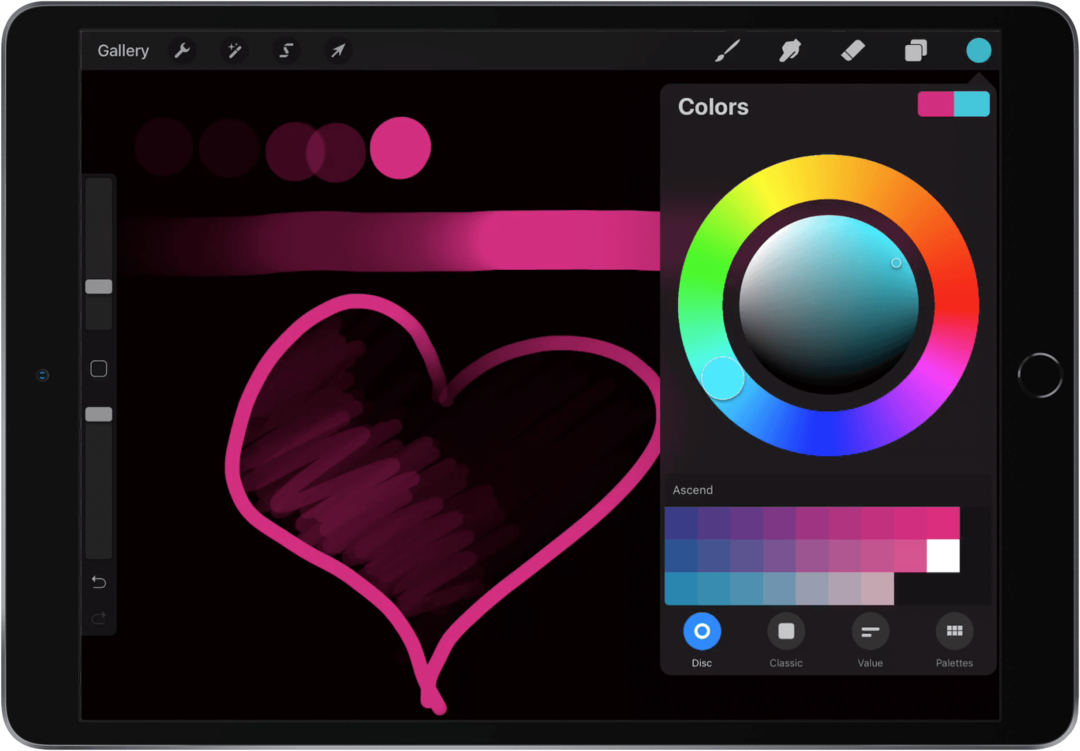
Kuten kaikkien taidetyökalujen kanssa, mitä enemmän käytät Apple Penciliä, sitä paremmin kykysi sen kanssa kukoistaa!